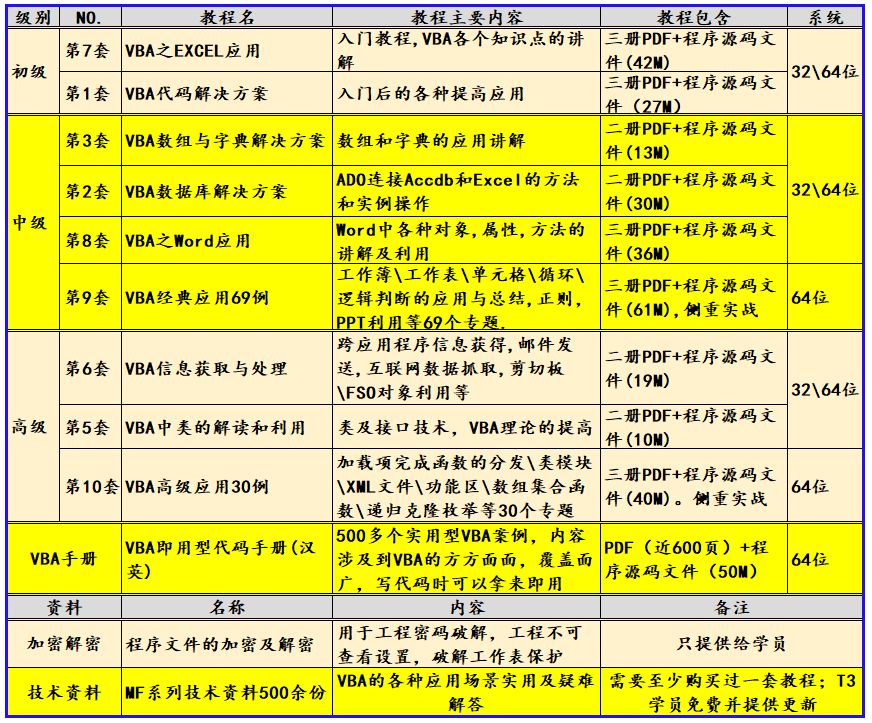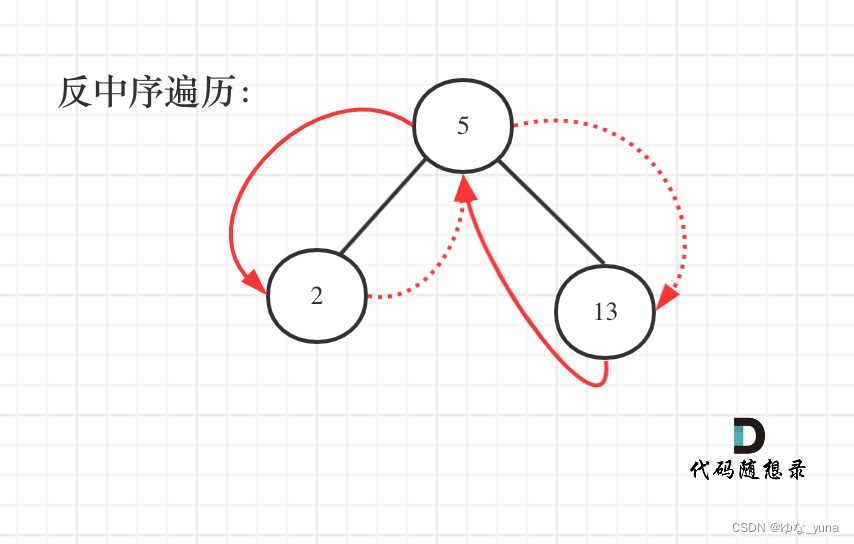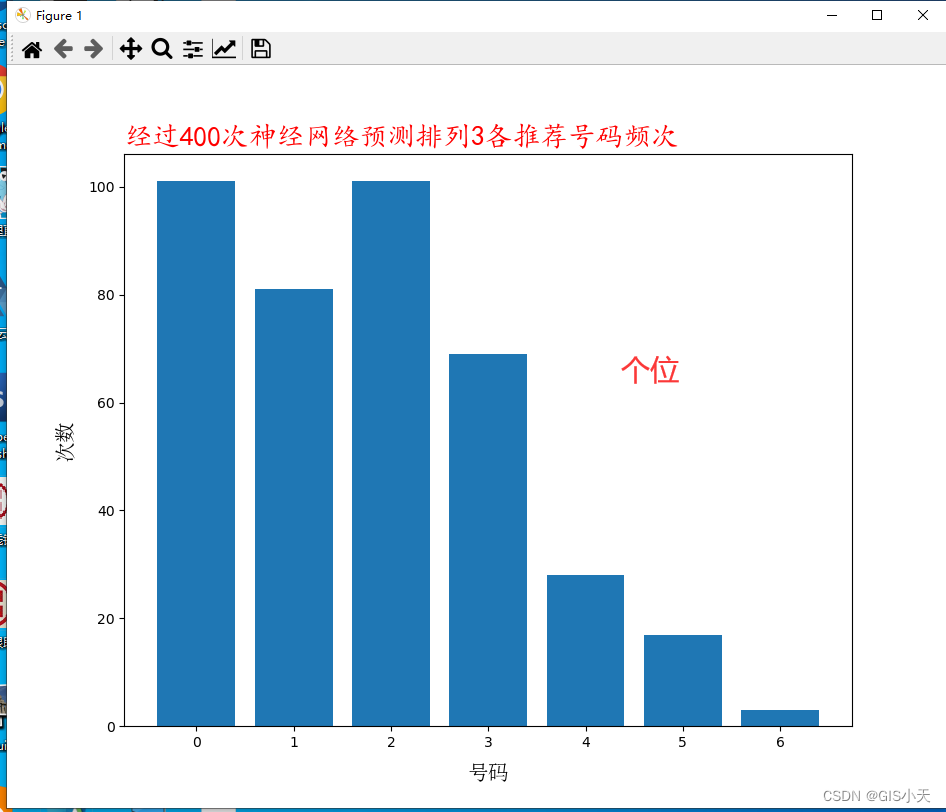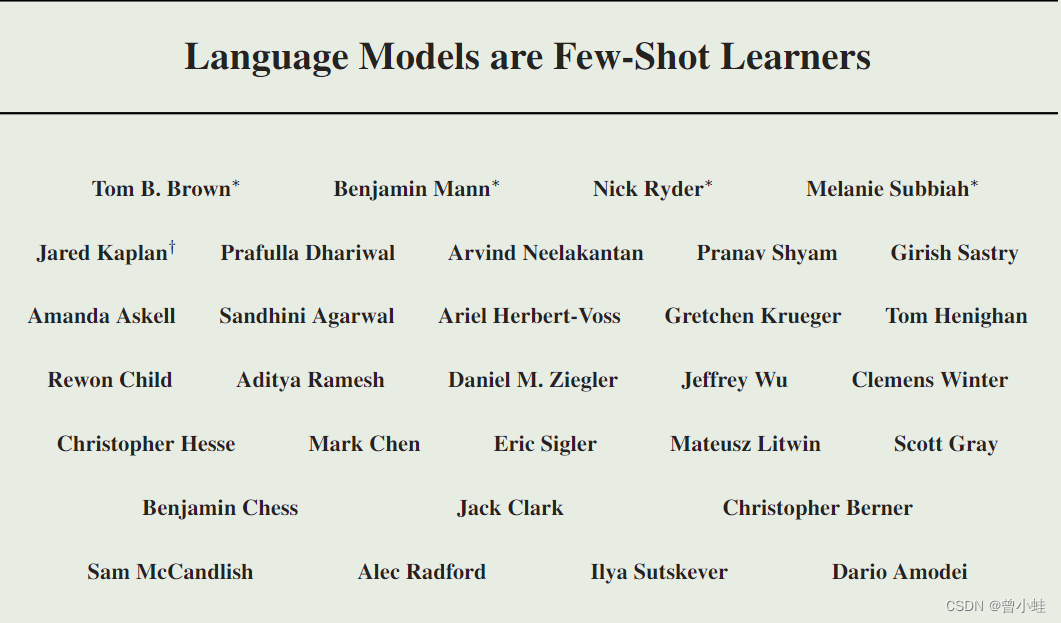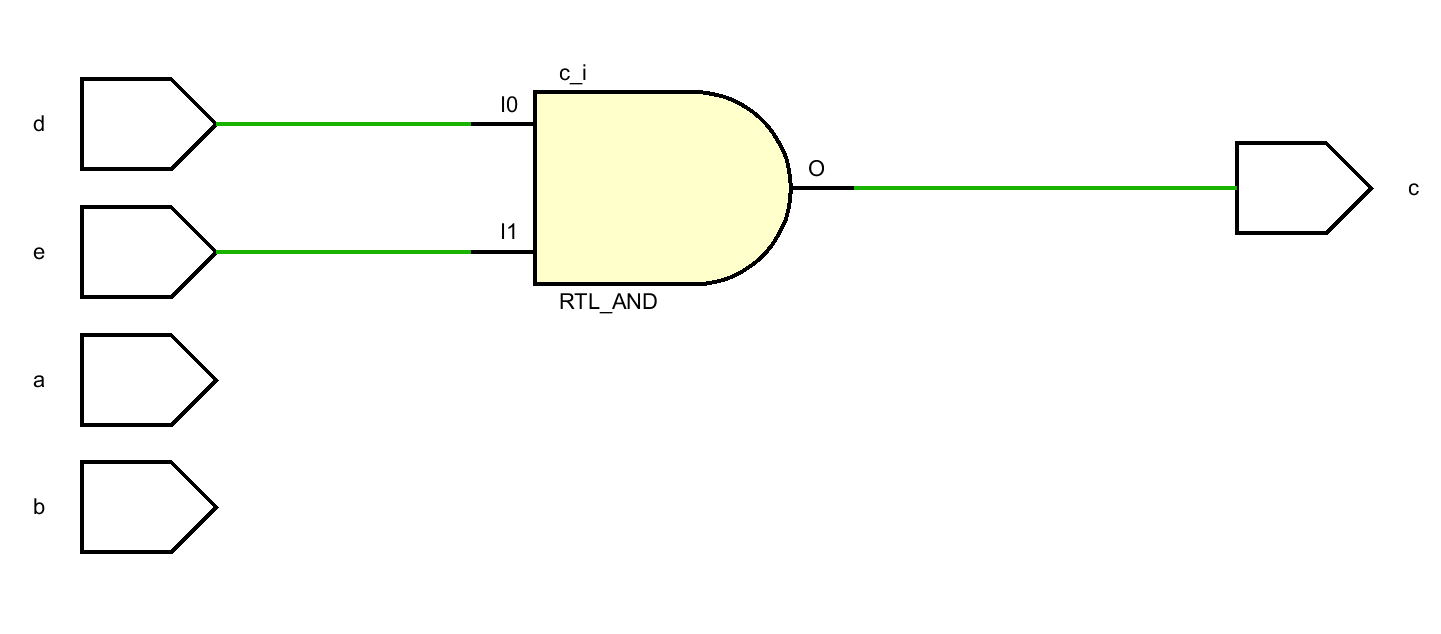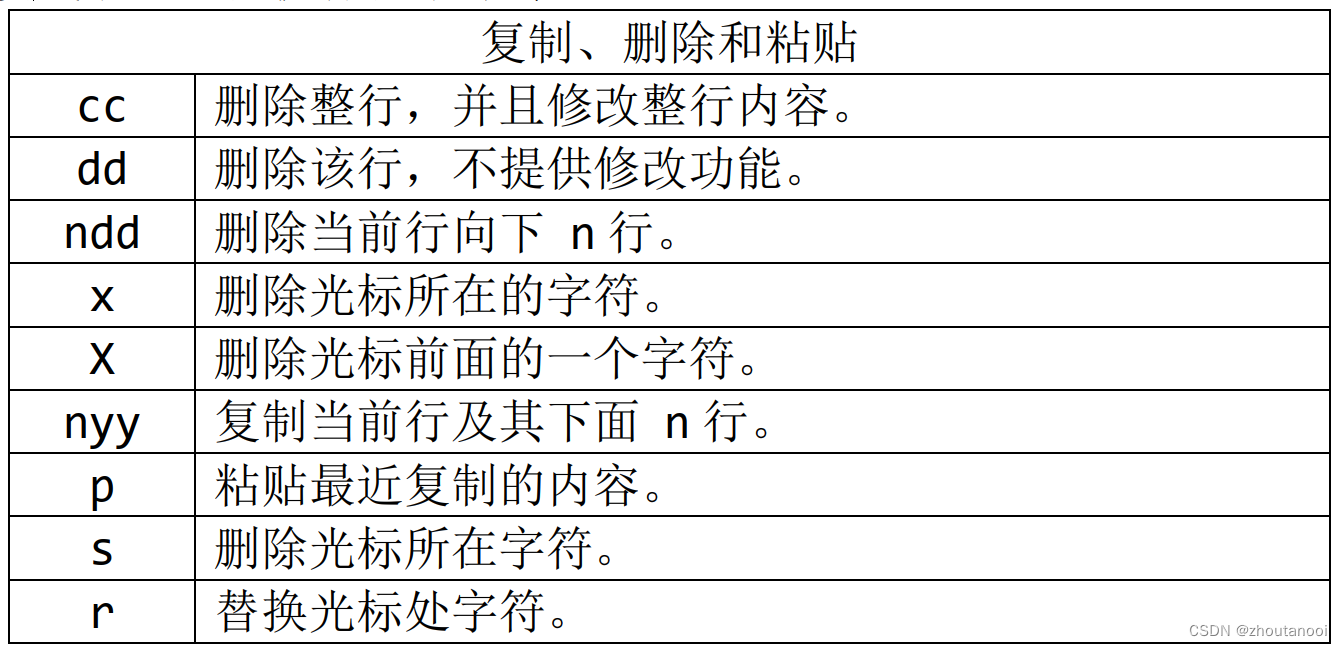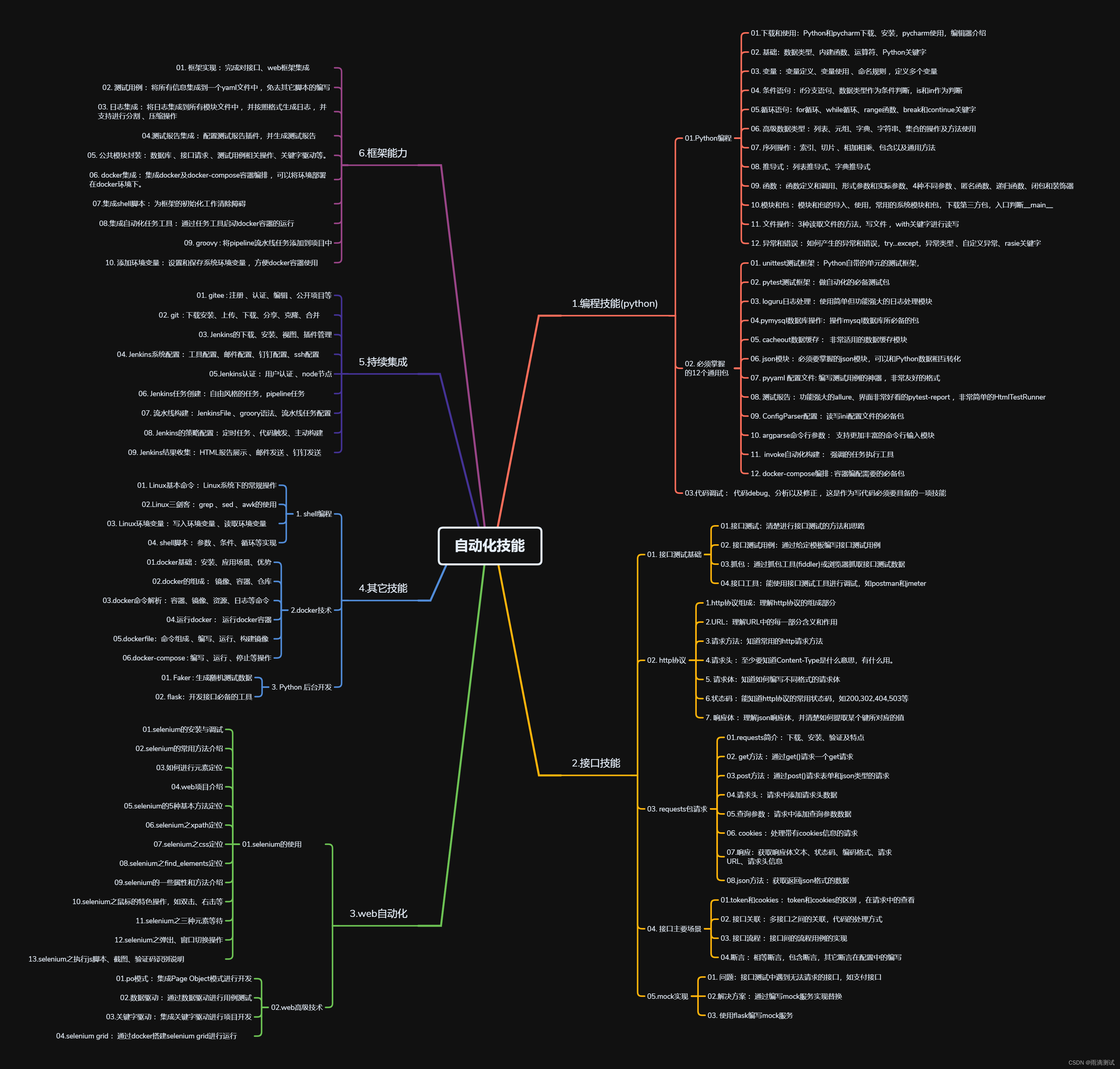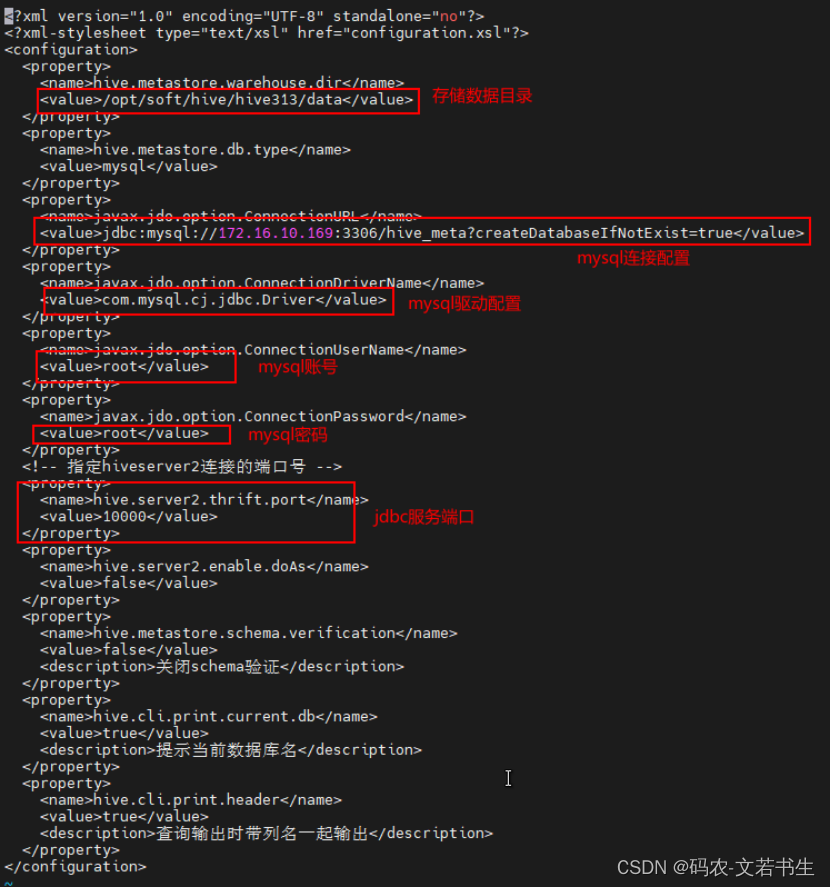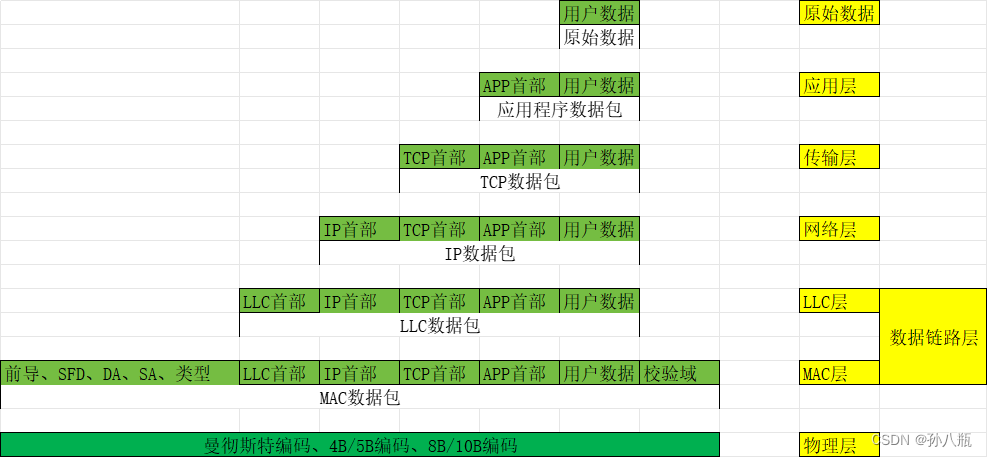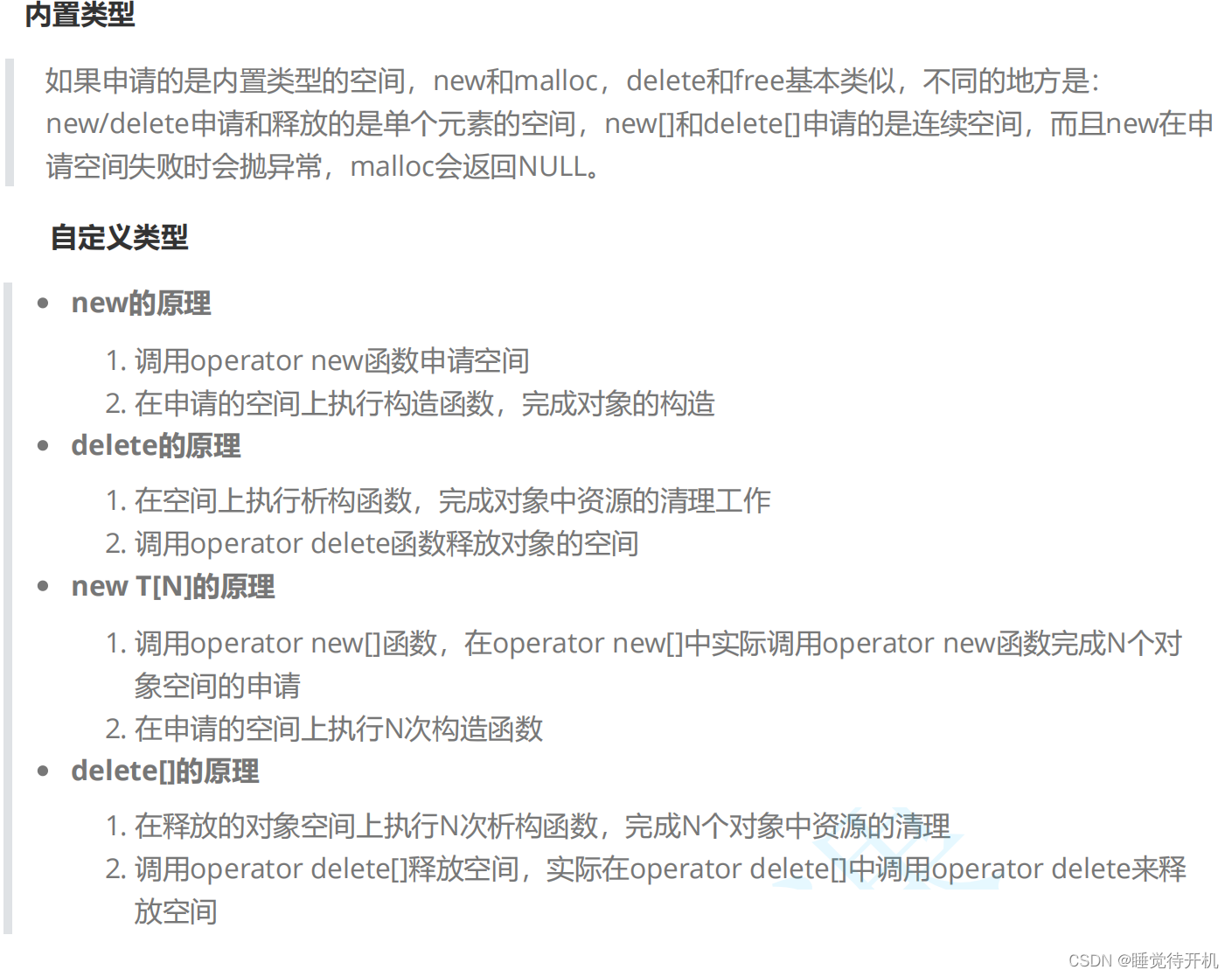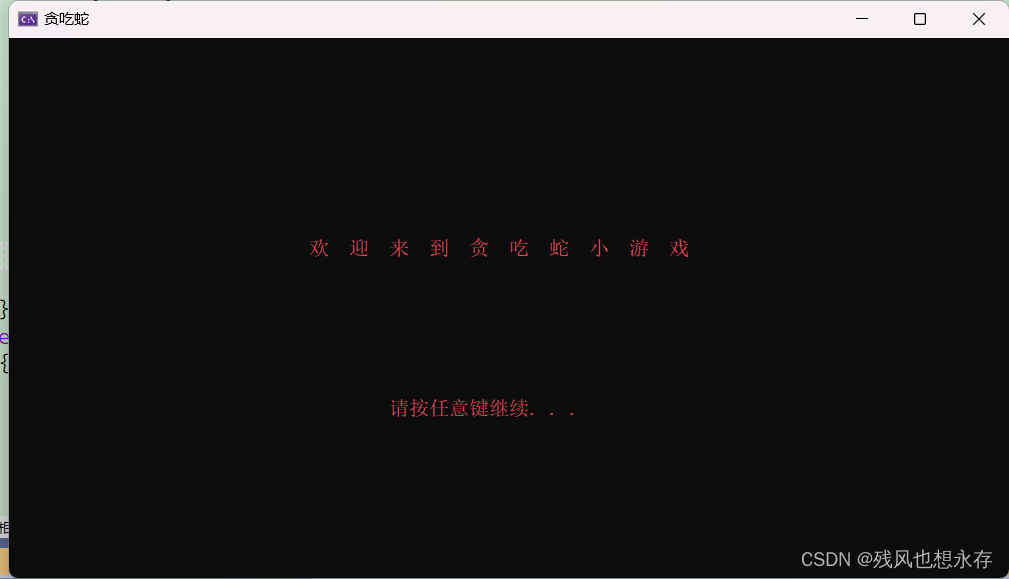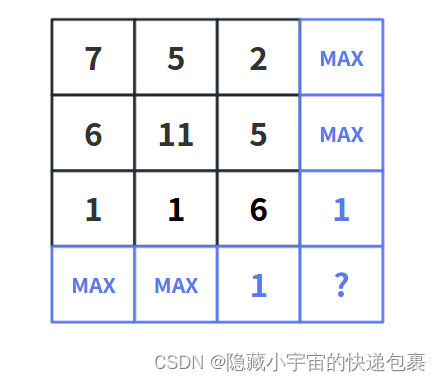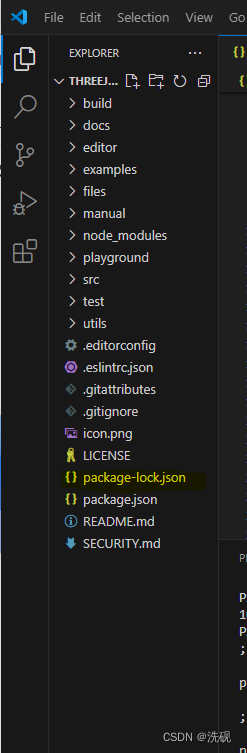PDF文件中的图片可以丰富文档内容,提升用户的阅读体验。除了在PDF中添加图片外,有时也需要替换或删除其中的图片,以改进视觉效果或更新信息。文本将提供以下三个示例,介绍如何使用Python 操作PDF文件中的图片:
目录
1. 使用 Python 在PDF中添加图片
2.使用 Python 替换PDF中的图片
3. 使用 Python 删除PDF中的图片
首先,我们需要安装一个名为 Spire.PDF for Python 的Python库,它可以用于处理PDF文件。可以使用pip来安装该库:
pip install Spire.PDF
1. 使用Python在PDF中添加图片
Spire.PDF for Python库提供了 PdfPageBase.Canvas.DrawImage() 方法,可用于在PDF页面的指定坐标处绘制加载的图片。实现代码如下:
from spire.pdf.common import *
from spire.pdf import *
# 创建PdfDocument对象
pdf = PdfDocument()
# 添加一页
page = pdf.Pages.Add()
# 加载一张图片
image = PdfImage.FromFile("图片1.jpeg")
# 指定图片尺寸
width = image.Width * 0.70
height = image.Height * 0.70
# 指定图片所在的XY坐标
x = 60.0
y = 30.0
# 将图片绘制在页面指定位置
page.Canvas.DrawImage(image, x, y, width, height)
# 保存PDF文件
pdf.SaveToFile("PDF添加图片.pdf", FileFormat.PDF)生成文件:
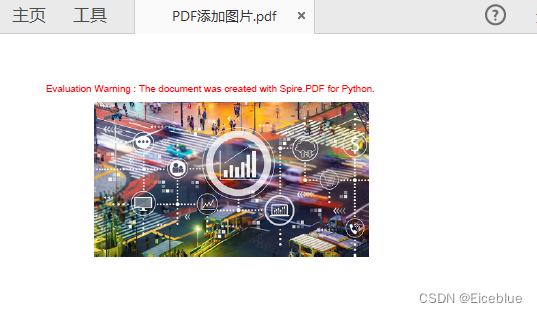
2.使用Python替换PDF中的图片
要用新图片替换PDF中的图片,可以使用 PdfPageBase.ReplaceImage() 方法。实现代码如下:
from spire.pdf.common import *
from spire.pdf import *
# 加载PDF文件
pdf = PdfDocument()
pdf.LoadFromFile("PDF添加图片.pdf")
# 获取第一页
page = pdf.Pages[0]
# 加载一张图片
image = PdfImage.FromFile("图片2.png")
# 获取页面中的图片信息
imageInfo = page.ImagesInfo
# 用加载的新图片替换页面中第一张图片
page.ReplaceImage(imageInfo[0].Index, image)
# 保存PDF文件
pdf.SaveToFile("替换图片.pdf", FileFormat.PDF)效果图:

3. 使用Python删除PDF中的图片
要删除指定的图片可以使用 PdfPageBase.DeleteImage(index)。 实现代码如下:
from spire.pdf.common import *
from spire.pdf import *
# 加载PDF文件
pdf = PdfDocument()
pdf.LoadFromFile("PDF添加图片.pdf")
# 获取第一页
page = pdf.Pages[0]
# 删除该页中的第一张图片
page.DeleteImage(0)
# 保存PDF文件
pdf.SaveToFile("删除图片.pdf", FileFormat.PDF)Spire.PDF for Python库提供了相应的接口来添加、替换、删除PDF图片,通过运行上面3段示例代码即可实现对应的操作。如想了解更多Python处理PDF文档的示例,可查看:
Spire.PDF for Python 中文教程Spire.PDF for Python 是一款完全独立的 PDF 开发组件,用于在 Python 程序中创建、读取、编辑、转换和保存 PDF 文档。开发人员可以使用 Spire.PDF for Python 类库来新建 PDF 文档或对现有的 PDF 文档进行处理,不需要任何第三方工具。同时,该组...![]() https://www.e-iceblue.cn/pdfforpython/spire-pdf-for-python-program-guide-content.html
https://www.e-iceblue.cn/pdfforpython/spire-pdf-for-python-program-guide-content.html
去除红色水印:
申请免费临时授权文件创建、编辑、转换和打印 Office:Excel (xls,xlsx), Word (doc,docx), PowerPoint, PDF 及 Barcode ![]() https://www.e-iceblue.cn/misc/temporary-license.html
https://www.e-iceblue.cn/misc/temporary-license.html
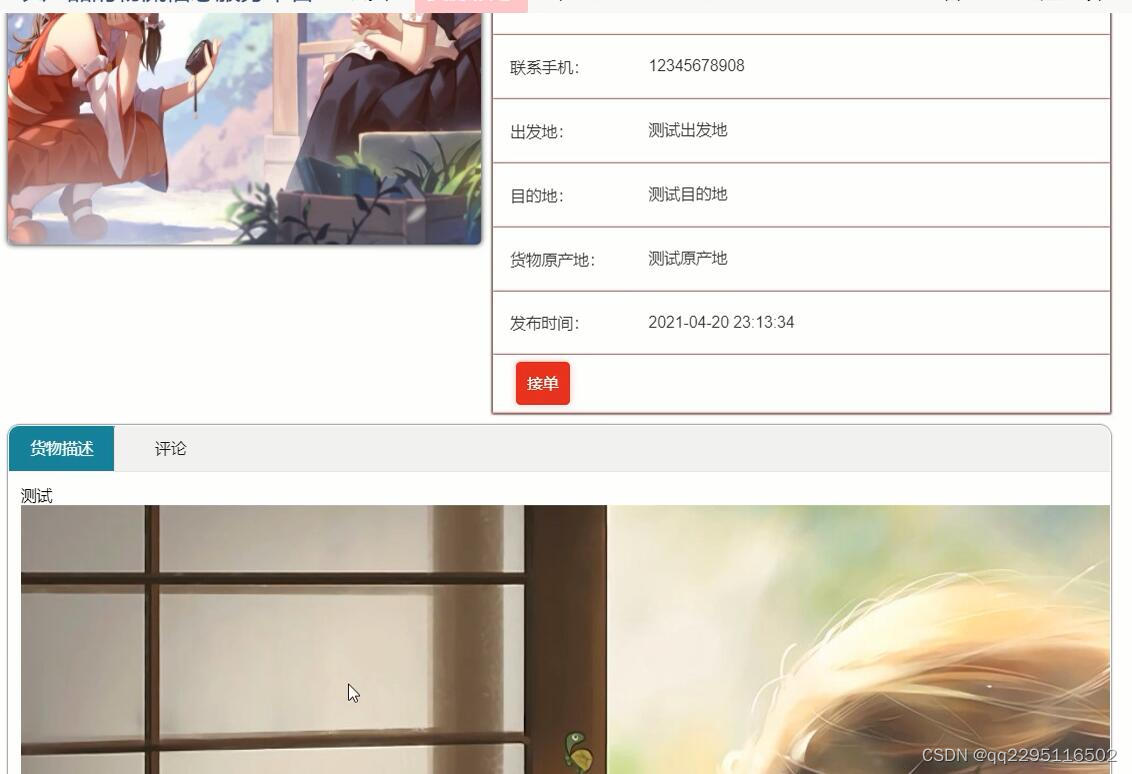

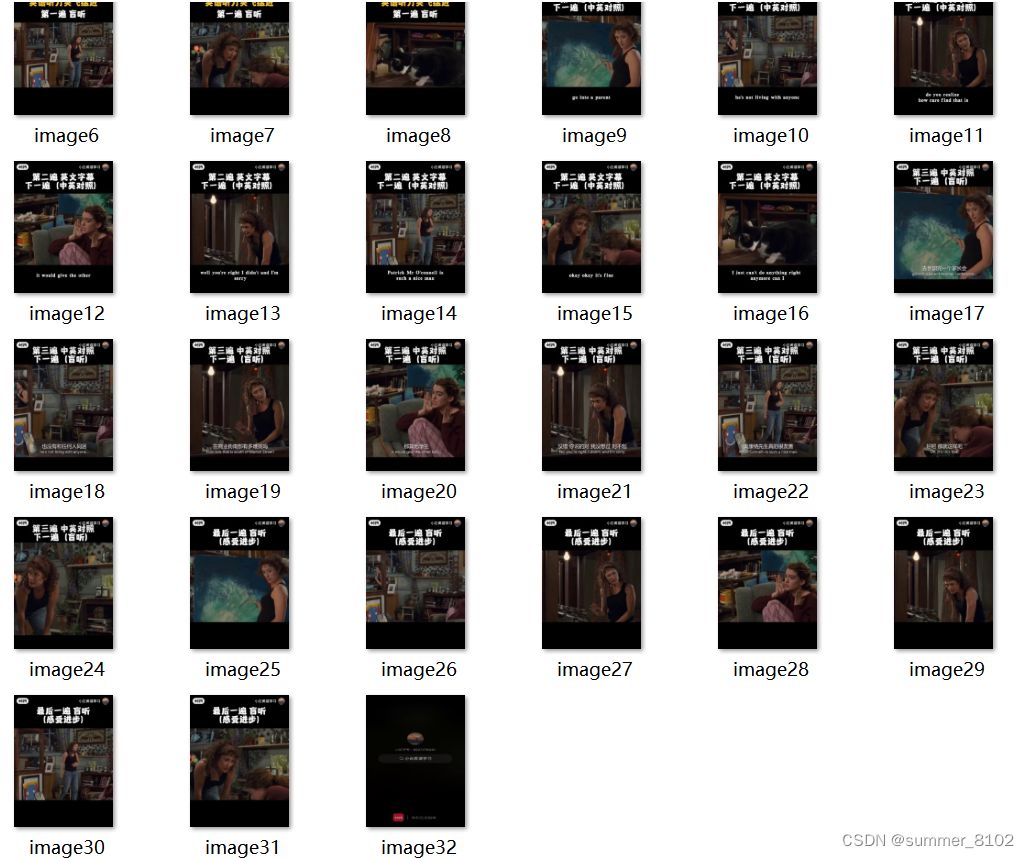
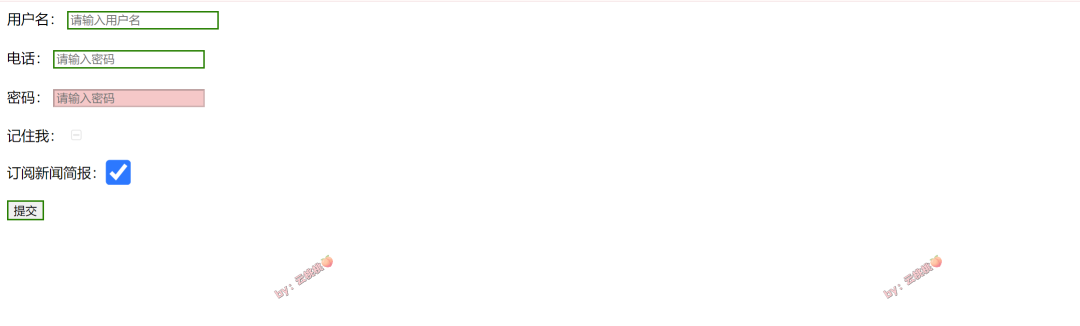
![[C++基础学习]----01-C++数据类型详解](https://img-blog.csdnimg.cn/direct/2184a99373804f359de6397e1cfe71d1.png)